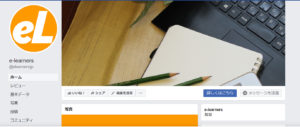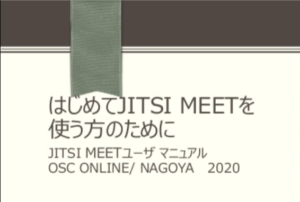zoomなどを使ったオンラインセミナーでGoogleスライドを活用しよう〔緊急用掲示板〕
最近、zoomを使ったオンラインセミナーやカンファレンスのお手伝いをする機会が増えてきました。
こうしたイベント運営において重要なのは、本番までの準備です。しっかりと内容をお届けするためには、「想定外」を減らすための事前の「確認」と「対応」が大切になります。登壇者は、どんなPCを使うのかしら。どんな資料を見せるのかしら。どういった通信環境から接続するのかしら。こういった内容を、ひとつひとつ確認しながら、懸念事項をつぶしたり、リスクを最小限にしたりしていきます。
しかしながら、どうしても想定外のことが起きてしまうかもしれません。
いきなりzoomのメンテナンスが始まって、zoomが落ちてしまった。ホスト権限を持つ人のPCがシャットダウンしてしまった。などで、思いもよらず参加者がzoomから追い出されてしまうことも、あるかもしれません。本来はそんなことは起きてほしくはありませんが、いくら気を付けても避けられない場合もあるかもしれません。
そんなとき、あたふたせず、即座に参加者に連絡が取れる状態にしておくことが重要です。
すでにメールアドレスなど参加者リストを持っていて一斉送信が即座にできる状態であれば、それを使うのもよいかもしれません。しかし、一斉送信できるメールスタンドのようなシステムがあっても、多数の方に一斉に送るのが難しい場合もあります。一斉送信の場合、送信にタイムラグが発生してしまうこともあるようです。全員への送信完了まで30分近く掛かってしまうこともあるとか。
その対応としてGoogleスライドを活用するが、一案ではないかと思います。
Googleスライドを作り、そのスライドに共有をかける。
権限は、以下のように設定します。
- イベント主催者側スタッフには、個別にアカウントに権限を紐づけ、編集可能にする。
- 参加者向けに「このリンクを知っているインターネット上の全員が閲覧できます」を設定する。

もちろん、Googleスプレッドシートでもよいと思います。一覧性がある「掲示板」のような実装がよいならGoogleスライド、告知すべきURLが多いなど、情報が多い場合にはGoogleスプレッドシートがよいのではないでしょうか。目的に合ったものを選びます。
短縮URLを取得する。
- GoogleスライドのURLは、bitly.comなどのサービスを使って短縮URLを取得する。
GoogleスライドのURLを告知する。
- このURLを、zoomのURLを伝える参加者あての事前送付メールの文面に添えておく。
- 当日zoomにログイン直後に映し出させるように設定したスケジュール画面(パワーポイントで作っておくと便利)などにも記載する。
- 当日の開会あいさつなどオープニング直後に、主催者から口頭でも、お知らせページの告知とURLのお知らせを行う。
短縮URLにしておくことで、参加者は、画面共有越しのスライドで見たURLでも、なんとか手入力でURLを入力することができます。また、最初の告知のときに、Googleスライドへのアクセス確認も併せて行っておくとよいかもしれません。
当日、アクシデントが起こったら
万一、なんらかのアクシデントが起きた場合には、イベント主催者側は、このGooleスライド掲示板に最新情報を書き込みます。
ほかの手段もあれば、併せて活用して参加者への連絡を試みます。手段は1つでないほうがよいのは言うまでもありません。
緊急時に、関係者が即座に対応できることが重要……作るときも簡単にできて
もちろん、告知用掲示板として、ウェブサイトを特別に準備することもできます。簡単にウェブページを作成できるサービスもあるので、そういったものを活用するのもよいかもしれません。しかし、スタッフ全員がHTMLやCMSをサクサク触ることができないこともあるでしょう。
とくに、zoomのURLをだれからも見られるウェブサイトに記載するのは、危険があります。そのために参加用zoomのURL告知を、ウェブサイトではなく、メールで行っているところも多いようです。緊急告知掲示板には、そういった情報を載せるので、最低限のアクセス制限(書き込みや読み取りのみなど)ができる必要があります。緊急事態に、「このシステムを触れるのは○○さんしかいない!」ということを減らすためにも、比較的容易に使えるツールがよいでしょう。
掲示板システムを作り上げるとなると、それなりの工数がかかってきて、大ごとになってしまうかもしれませんが、Googleスライドならば、さっと作ってしまうことができます。それで、ひとつ緊急事態に使える告知手段が増えるならば、使わないテはないと思います。
参加者のみならず、主催者側も、バラバラの場所から参加してのオンラインカンファレンスやセミナー。円滑なコミュニケーション手段の確保がキモになります。こんなときこそ、「立っているものは、親でも使え」「使えるものは、何でも使う」の精神で、「こんな使い方もできたんだ」的な使い倒し方をしたいものです。
実は、「使えるものは、何でも使う」の精神、「オンラインでの学び」を作り上げていく過程でも、重要な考え方だと思います。